Denken Sie an diese Situation, Sie haben einen Ubuntu-Server und mit Ihren Heimvideos oder Filmen, Büchern und anderen wichtigen Dateien, die es wert sind, gesichert zu werden. Sie haben nicht genug Speicherplatz auf Ihrem Laptop und auch auf Ihrem Server ist der verfügbare Speicherplatz fast aufgebraucht. Sie gehen in ein Geschäft und kaufen eine neue Festplatte, um mehr Platz auf Ihrem Server zu schaffen, aber wenn Sie sie anschließen und lsbk ausführen, sehen Sie zwei verschiedene Discs auf Ihrem System und Sie können zum Beispiel keine Heimvideos1 und Heimvideos2 haben, weil Sie wollen um sie richtig zu organisieren.
Heute werde ich Ihnen zeigen, wie Sie eine LVM-Partition erstellen und Ihnen einige Vor- und Nachteile von LVM gegenüber normalen Partitionen mitteilen.
LVM – Verwaltung logischer Datenträger
Die Verwaltung logischer Datenträger bietet eine höhere Ansicht des Plattenspeichers auf einem Computersystem als die herkömmliche Ansicht von Platten und Partitionen. Dies gibt dem Systemadministrator viel mehr Flexibilität bei der Zuweisung von Speicher zu Anwendungen und Benutzern.
Mit anderen Worten, wir können sagen, dass LVM es ermöglicht, dass mehrere Festplatten als eine angezeigt werden, und hilft, Ihre Informationen zu verwalten.
Vorteile
- Keine Gesamtplatzbegrenzung
- Sie können Festplattenspiegel für Redundanz erstellen, falls eine Festplatte ausfällt
- Datei-Überblicke
- Einfache Sicherungen und Wiederherstellungen mit Snapshots
- Einfache Datenzuordnung
- Größe von Festplatten ändern, ohne die Festplatte neu zu formatieren
Einrichten einer LVM-Partition
In diesem Tutorial gehen wir davon aus, dass die erste Festplatte bereits voll ist und Sie mehr Speicherplatz benötigen, um weitere Dateien zu speichern. Beide Festplatten sind 10 GB groß, können aber jede Größe haben und müssen nicht die gleiche Größe haben, damit dies funktioniert.
1. LVM anzeigen
Das folgende Bild zeigt eine Festplatte (sda5) mit einem LVM Partition mit dem Namen redflag-vg mit einer Root- und einer Auslagerungsdatei und damit wir sehen können, ob wir sie mit $ lsblk. ausführen können
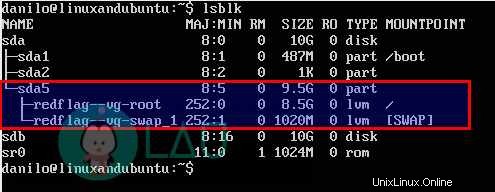
Das Bild unten zeigt eine zweite hinzugefügte Festplatte. Der Datenträger ist formatiert und enthält keine Informationen.
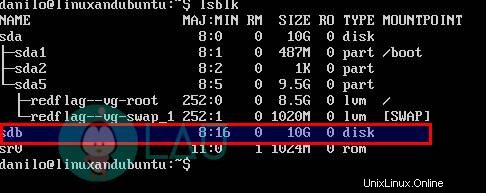
Um das physische LVM-Volume anzuzeigen, können Sie den folgenden Befehl ausführen –
$ sudo pvs
Beachten Sie, dass dieser Befehl nur LVM-Volumes und nicht alle Volumes auf Ihrem Server oder Desktop anzeigt.
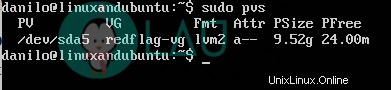
Wenn Sie detailliertere Informationen über Ihre Partition sehen möchten, können Sie –
ausführen$ sudo pvdisplay
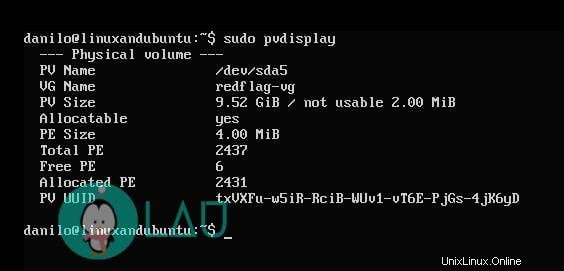
2. Hinzufügen eines neuen physischen Volumes zu Ihrem LVM
Jetzt beginnt der lustige Teil. Wir sind dabei, unsere LVM-Partition zu erweitern. Unsere zweite Festplatte heißt sdb und befindet sich in /dev . Um die Festplatte also zu lvm hinzuzufügen, können wir –
ausführen$ sudo pvcreate dev/sdb
Beachten Sie, dass wir zuvor lsblk ausgeführt haben, nur um sicherzustellen, dass die Festplatte, die wir hinzufügen, die richtige ist, da die Festplatten gelöscht werden, wenn sie zu LVM hinzugefügt werden.
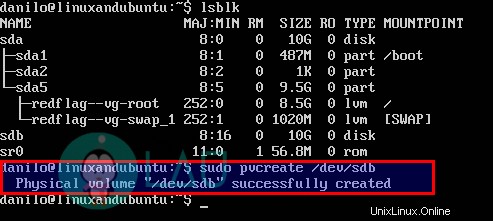
Nach dem Erstellen können Sie das zu LVM hinzugefügte Volume anzeigen.

3. Erweitern des LVM
Um die Festplatte im LVM erweiterbar zu machen, führen Sie den Befehl –
aus$ sudo vgextend redflag /dev/sdb
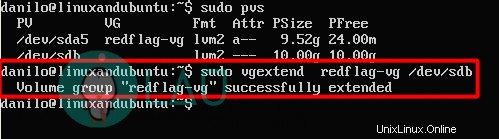
An diesem Punkt ist der LVM noch nicht erweitert, Sie müssen diesen neuen LVM noch mit dem folgenden Befehl an root anhängen –
$ sudo lvm lvextend -l +100%FREE /dev/redflag-vg/root

Hübsch! Alles scheint wie am Schnürchen zu funktionieren. Meine neue Partition wird auf 18,52 GB verkleinert. Was ist, wenn ich den Befehl df -h ausführe?
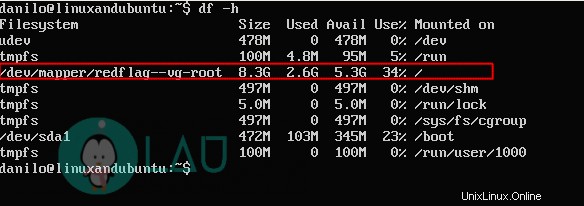
Anscheinend hat sich meine LVM-Partition nicht geändert. Um es zu lösen, müssen wir unsere Partition mit dem Befehl resize2fs vergrößern –
$ sudo resize2fs -p /dev/mapper/redflag--vg-root

Wenn Sie jetzt ein neues df -h ausführen, können Sie sehen, dass die Partition erweitert wurde. Dies ist der letzte Schritt beim Erstellen einer LVM-Partition.
Schlussfolgerung
LVM-Partitionen sind eine gute Möglichkeit, Ihre Informationen gut organisiert zu halten, haben aber auch einige Nachteile, z. B. wenn eine Festplatte beschädigt ist, verlieren Sie alle Ihre Informationen. Die meisten großen Organisationen verwenden LVM, um Informationen zu kontrollieren, da es die Möglichkeit hat, Informationen auf Servern zu erweitern.
Was ist mit Ihnen? Benutzt du LVM? Hinterlassen Sie Ihre Gedanken unten.